Как разом исправить все ошибки в Word Online
Word Online является одним из лучших инструментов для работы с текстом. Функциональный онлайн-редактор предоставляет пользователю множество инструментов для форматирования текста – от параметров шрифта до настройки абзацев, а также, конечно, списки, заголовки и другие инструменты. Помимо непосредственно редактирования текста, можно настроить макет и вид страницы, оставлять ссылки, подключить проверку текста на орфографию и правописание, а также подключить автоисправление. Многие пользователи интересуются, можно ли не исправлять все подчёркнутые слова по очереди, а разом заменить их на предложенные варианты, автоматически. Отвечаем на этот вопрос ниже.
Настройки автоисправления в Word Online
Как и в классической версии, в Word Online реализована функция автоматической проверки текста на орфографию и правописания. Слова и конструкции, не соответствующие правилам, внесенным в базу данных сервиса, подчеркиваются красной и синей линиями для пунктуационных и орфографических ошибок соответственно. Проверка текста в Ворд Онлайн включает в себя следующие функции:
- Проверка правописания и орфографии;
- Подбор вариантов замены;
- Автозамена неправильных вариантов (можно отключить) для английского, испанского, португальского, французского и немецкого языков;
- Добавление новых слов в словарь;
- Замена или пропуск всех случаев употребления одного выделенного слова для всех языков;
- Автоисправление кавычек, дробей и прочих символов – кавычки меняются в зависимости от языка, а для введенных с клавиатуру перечисленных знаков автоматически подбираются и заменяются знаки из единого списка.
Чтобы настроить исправление и замену неправильных вариантов, фактически, делать ничего не нужно. Только в случае, если вы работаете с другим языком – хотя автоматически Word Online подбирает его в соответствии с настройками вашего браузера. Однако, можно выбрать любой язык, и текст будет проверяться.
Отключить проверку нельзя, однако можно отменить подбор вариантов замены. При работе с перечисленными выше языками можно отключить и автозамену.
Как разом исправить все ошибки в Ворде: простые способы
В некоторых случаях выделенные «ошибки» исправлять не нужно – пользователь хотел написать именно то, что осталось в итоге в документе. Впрочем, в большинстве случаев ошибки, как и варианты замены, логичные. И на этапе исправление у многих возникает желание не заменять выделенные слова на предложенные, а автоматически применить замену ко всем ошибкам, найденным системой. У пользователей есть два способа это сделать:
- Подключить автозамену, которая сразу будет исправлять найденные ошибки;
- В меню проверки текста применить предложенные изменение ко всем случаям употребления выделенных слов.
Автозамена, являющаяся первым способом, работает только для озвученных выше европейских языков – английского, испанского, португальского, французского и немецкого. Во втором же случае нельзя исправить абсолютно все ошибки разом – только заменить все случаи употребления одного слова. Впрочем, это все равно значительно ускоряет процесс ускорения.
Исправление всех ошибок в Ворд Онлайн: инструкция
Если первый способ, работающий только для европейских языков, не требует от пользователя вообще никаких действий – автозамена включена на стандартных настройках, и ошибки исправляются сами – то во втором случае нужно выполнить несколько действий. Их довольно мало, и инструкция в целом простая:
- Открыть сам документ Word Online;
- Нажать на значок «Проверка грамматики и орфографии» в виде буквы «А» и галочки, или зажать клавиши «Ctrl» + «Alt» + «X»;
- Будут показаны найденные ошибки. Нажать на три точки справа от кнопки «Заменить» и выбрать пункт «Принять» все;
- Система переключит вас на следующую найденную ошибку. Алгоритм тот же.
Разом отключить все ошибки нельзя, на такой способ также значительно помогает в исправлении ошибок.
Корректор (Майкрософт) работает в Word в Интернете для анализа вашего документа и предложения рекомендаций по правописанию и стилю. Работайте эффективнее с Корректором в Microsoft 365.
Если вы вошли в систему с помощью учетной записи Microsoft 365, Корректор также будет предлагать уточнения, например для лаконичности предложений с использованием простых слов или формальных фраз.
Чтобы использовать Корректор, на вкладке Главная выберите Корректор.
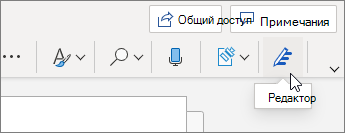
Чтобы сосредоточиться на самом важном, выберите соответствующий тип исправления или улучшения, например Грамматика или Ясность. Затем с помощью стрелок в карточке предложений можно просмотреть ошибки каждого из этих типов.
Выберите предложенный вариант, чтобы добавить его в документ, или нажмите Пропустить, если вы не хотите использовать его.
Примечания: Если вы решите исправить ошибку, которую ранее проигнорировали:
-
закройте и снова откройте документ, а затем вернитесь в Редактор. Редактор снова обнаружит эту ошибку.
-
добавьте слово в настраиваемый словарь в одном приложении Office. Оно станет доступным при проверке орфографии в других приложениях Office.
Корректор работает, даже когда панель закрыта.
Вы можете заметить, что даже при закрытой панели Корректора в документе есть подчеркивания красного и синего цвета. Дело в том, что Корректор всегда работает в фоновом режиме, выполняя проверку правописания и некоторых стилистических аспектов.
Щелкните подчеркнутый текст, чтобы увидеть предложенный вариант. Используйте меню с тремя точками, чтобы:
-
Показать и скрыть синонимы, помогающие выбрать правильное слово в случае орфографических ошибок.
-
Показать или скрыть контекст проблемы, если карточка предложений закрывает текст.
Примечание: В Word в Интернете вы можете указать параметры Корректора, выбрав Рецензирование > меню Корректор > Параметры. Эти параметры применяются, только когда панель Корректора закрыта.
Проверка нескольких языков
Ваш документ может быть написан на нескольких языках, или вам может потребоваться, чтобы Корректор выполнил проверку на другом языке.
Чтобы проверить текст на другом языке, выделите его и выберите Рецензирование > Корректор > Задать язык проверки правописания, а затем выберите нужный язык.
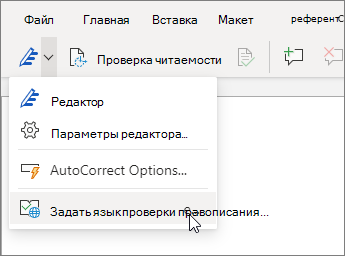
Корректор не проверяет наличие одинаковых ошибок на разных языках. При проверке нескольких языков Корректор указывает, какие улучшения доступны для каждого языка.
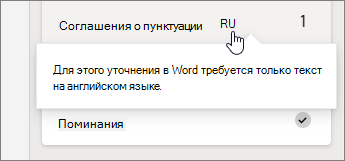
Хотя Корректор проверяет грамматику и стиль на более чем 20 языках (и проверяет орфографию на 89 языках), панель Корректора пока доступна только на английском, французском, немецком и испанском языках. Для получения сведений об ошибках, наличие которых Корректор проверяет в текстах на разных языках, см. статью Возможности Корректора в области орфографии, грамматики и стилистики разных языков.
Корректор в браузере
Если вы применяете Корректор в виде расширения в браузере при использовании Word в Интернете, предлагаемые варианты для вашего документа поступают из Корректора в Word, а не из расширения браузера.
Дополнительные сведения о расширении “Корректор” для браузера см. в статье Проверка правописания в расширении “Корректор” (Майкрософт) для браузера.
См. также
Чтобы попробовать Редактор Microsoft самостоятельно, скачайте Учебник по Редактору в Word.
Нужна дополнительная помощь?
Нужны дополнительные параметры?
Изучите преимущества подписки, просмотрите учебные курсы, узнайте, как защитить свое устройство и т. д.
В сообществах можно задавать вопросы и отвечать на них, отправлять отзывы и консультироваться с экспертами разных профилей.
Исправить файл Word ONLINE
Исправляйте, обсуждайте и решайте проблемы, связанные с повреждением документа Microsoft® Word, в режиме онлайн
|
Решения для бизнеса Если использование онлайн сервиса для восстановления невозможно, вы можете скачать одну из следующих утилит: Восстановление Word Пакеты утилит OfficeRecovery 2012 Помимо возможности восстановления информации в домашних условиях, они также предоставляют неограниченные возможности по восстановлению большого количества файлов, профессиональную поддержку и множество других опций, полезных корпоративным пользователям. Видео-руководство по использованию сервиса OfficeRecovery Online “I had a rather long text I was working on, turned my computer on the other day and the Word file the text was in would simply not open. Tried a number of things to open it but none worked. That’s why I bought your Recovery Tool. Recovery for Word did open the text but not the entire document. I still have to retype a good portion of it, but at least the software did recover most of it. So it did save me some time.” John P. “I am impressed with Recovery for Word. You folks did a GREAT job! Office forums told me it would take too long for anyone to spend time with it. And 4 other recovery programs said there was not enough data to be able to fix it. I will recommend you if I run across people having problems.” Andrys B. Об инструменте OfficeRecovery for Word Online Инструмент OfficeRecovery for Word Online исправляет поврежденные документы Word (.doc, .docx, .docm, .rtf). Поддерживаемые версии Word: Восстановленные данные сохраняются в новый Word документ. После окончания восстановления файла вы можете оценить демо результаты и зарегистрироваться для бесплатного получения результатов или приобрести их немедленно. Как исправить поврежденный документ WordЧтобы исправить поврежденный Word документ, проделайте следующее:
Пояснения к инструменту OfficeRecovery for Word Online DemoДемо результат позволяет оценить восстановимость конкретного поврежденного Word документа. Существует 2 типичных результата после демо восстановления:
Описание восстановления файла инструментом OfficeRecovery for Word OnlineПоврежденные документы word – это файлы, которые неожиданно стали непригодными для использования и не могут быть открыты с помощью Microsoft Word. Существует ряд причин, по которым файл word может быть испорчен. И в некоторых случаях возможно исправить и восстановить поврежденный doc (Word 2003, 2000, 97, 95, 6.0), docx (Word 2007, 2010), rtf файл. Если ваш doc, docx или rtf документ внезапно стал поврежденным или недоступным для открытия в программе, в которой он был создан, не отчаивайтесь! Вам не нужно больше покупать дорогое программное обеспечение, чтобы восстановить только один испорченный файл word. OfficeRecovery for Word Online представляет вам новый онлайн сервис, который поможет вам восстановить поврежденный word документ мгновенно. Все, что вам нужно сделать, это просто загрузить поврежденный doc, docx или rtf файл, используя браузер, оценить качество восстановления демо результатов и выбрать подходящий для вас вариант решения проблемы. OfficeRecovery Online for Word поддерживает Microsoft Word 2010, 2007, 2003, 2002, 2000, 97, 95, 6.0 и Word для Mac. OfficeRecovery for Word Online предлагает бесплатные и платные опции для получения полных результатов восстановления. Бесплатный вариант предполагает, что полные результаты могут быть получены абсолютно бесплатно в течение 14-28 дней. Всё, что вам нужно сделать, это просто подписаться на бесплатные результаты после окончания процесса восстановления файла word. Если же вам нужно получить восстановленный doc, docx или rtf файл сразу, мгновенно, вам нужно выбрать платный вариант вместо бесплатного. Что же делать, если в вашем файле word не выявлено данных для восстановления? Вы можете заказать невозмещаемый анализ вашего файла нашей опытной технической командой. В некоторых случаях восстановление данных возможно только вручную. Вопросы и ответы по Recovery for Word
|
Редактор Ворд Онлайн
Редактировать Word документ онлайн
Легкий онлайн редактор Word
Оцените удобство и универсальность нашего онлайн редактора Ворд. Являясь легкой альтернативой мощным офисным редакторам, он предлагает удобный интерфейс, широкие возможности форматирования и удобное управление форматами файлов. Это удобное Online Ворд Editor позволяет легко создавать новые документы или изменять существующие. Открывайте, просматривайте и редактируйте Ворд документы на ходу. Всего несколькими кликами мыши вы можете начать работу с Ворд файлом на любом устройстве с доступом в Интернет.
Редактировать файл Word онлайн
Редактирование Ворд документа еще никогда не было таким простым. Наш удобный интерфейс обеспечивает плавный и эффективный рабочий процесс, позволяя без труда изменять текст, форматировать абзацы, редактировать стили и многое другое. Благодаря внешнему виду, похожему на традиционные офисные редакторы, и стандартному набору инструментов вы быстро почувствуете себя как дома. Чтобы улучшить ваш опыт редактирования, мы внедрили полноэкранный режим, который устраняет отвлекающие факторы и позволяет вам сосредоточиться исключительно на содержимом вашего файла Ворд.
После того как вы закончите изменение документа, наш бесплатный сервис предлагает удобный способ загрузить отредактированный файл обратно на ваше устройство. Вы можете выбрать один из форматов выходных файлов, чтобы обеспечить совместимость с другим программным обеспечением и платформами.
Создать, Редактировать Word онлайн
Оцените простоту и универсальность нашего онлайн редактора Ворд — идеального решения для редактирования Ворд документов в Интернете. Испытайте свободу беспрепятственного доступа, эффективные возможности редактирования и возможность сохранять файлы Ворд в выбранном вами формате. Воспользуйтесь преимуществами этой облегченной альтернативы мощным офисным редакторам и упростите процесс редактирования Ворд документов, как никогда раньше. Приложение Ворд Editor Online доступно круглосуточно и всегда под рукой.
Если вам нужно редактировать документы в разных форматах, используя только обычный браузер, такой как Chrome, Firefox или Safari, без установки какого-либо программного обеспечения для редактирования, такого как Microsoft Office или OpenOffice, то Word Editor App – это именно то, что вам нужно!
С помощью нашего приложения Word Editor, которое абсолютно бесплатно и не требует регистрации, вы можете легко перетащить необходимый файл в форму загрузки, отредактировать его содержимое прямо здесь, в браузере, а затем скачать отредактированную версию, чтобы сохранить его локально. Более того, вы не обязаны загружать полученный файл в том же формате, в котором вы его загрузили, — вы можете выбрать любой подходящий! Например, можно загрузить документ в формате RTF, отредактировать его и сохранить как DOCX.
WYSIWYG-редактор с его панелью инструментов адаптируется к конкретному формату загруженного документа, включая те функции и возможности, которые актуальны только для этого формата и отключая те, которые не связаны. В частности, для документов WordProcessing, таких как DOC, DOCX, RTF и ODT, все функции панели инструментов будут разблокированы, а содержимое документа будет разделено на отдельные страницы, как в MS Word или Google Docs.
Этот онлайн-редактор, из-за своего веб-характера, абсолютно портативный и многоплатформенный — вам нужен только обычный веб-браузер без каких-либо плагинов, и независимо от того, на какой платформе вы его используете: настольный ПК или смартфон, Windows, Linux или macOS, Android или iOS.




